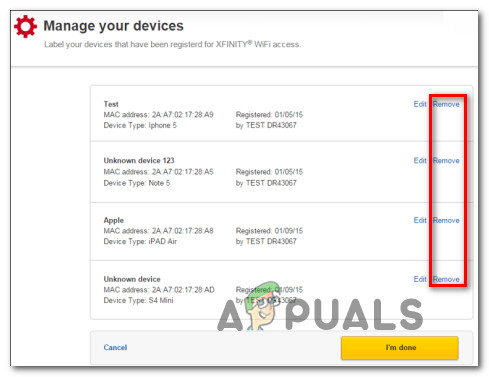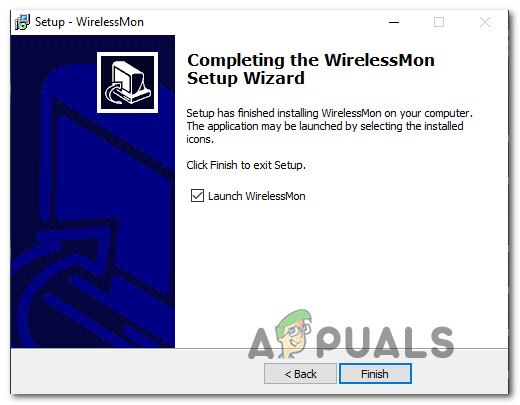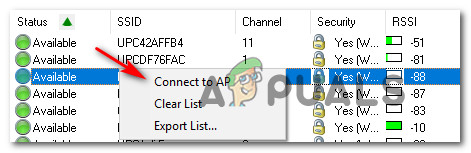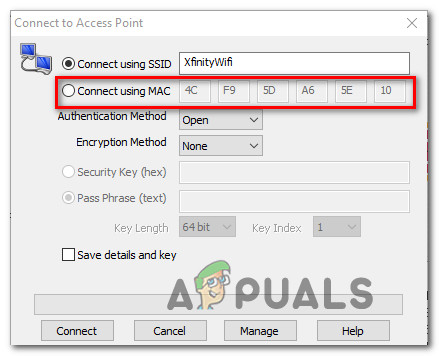Sebilangan pengguna melaporkan bahawa Xfinity WiFi HotSpot mereka tidak lagi berfungsi. Dalam sebilangan besar kes yang dilaporkan, pengguna yang terjejas mengatakan bahawa hotspot dulu berfungsi sebelum pecah secara tiba-tiba. Dalam kebanyakan kes, pengguna melaporkan bahawa mereka dapat menyambungkan peranti mereka ke dalamnya, tetapi tidak ada akses Internet sama sekali. Tetapi ada juga kes di mana pengguna tidak dapat menyambung ke rangkaian hotspot sama sekali (kebanyakannya dihadapi dengan peranti IOS). Masalahnya tidak eksklusif untuk Windows 10 kerana ia juga dihadapi pada Windows 8 dan Windows 7.

Apa yang menyebabkan masalah ‘Xfinity WiFi HotSpot’?
Kami menyiasat masalah ini dengan melihat pelbagai laporan pengguna dan strategi pembaikan yang biasa digunakan untuk menyelesaikan masalah ini. Ternyata, ada beberapa penyebab yang berpotensi menyebabkan kesalahan ini:
- Had Peranti Xfinity dilampaui - Masalah ini juga boleh berlaku jika jumlah peranti melebihi jumlah maksimum yang dibenarkan. Sekiranya senario ini berlaku untuk situasi semasa anda, anda dapat menyelesaikan masalahnya dengan meninjau semua peranti anda dan membersihkan daftar dengan membuang peranti yang tidak digunakan.
- Konfigurasi IP tidak dipersetujui - Jika anda menggunakan konfigurasi IP dinamik, kemungkinan masalahnya akan diselesaikan dan anda akan dapat menyambung ke Hotspot Wifi Xfinity setelah memperbaharui konfigurasi IP menggunakan permintaan CMD.
- Rangkaian WiFi Xfinity disembunyikan - Sebab lain mengapa anda menghadapi masalah untuk menyambung ke rangkaian ini adalah kerana ia sebenarnya tersembunyi. Dalam kes ini, anda boleh menggunakan perisian pihak ketiga untuk mengenal pasti SSID yang tersembunyi dan menyambungkannya secara manual menggunakan alamat MAC.
Sekiranya anda sedang mencari cara untuk menyelesaikan masalah yang sama, artikel ini akan memberi anda beberapa langkah penyelesaian masalah yang kemungkinan besar akan menyelesaikan masalah tersebut. Di bawah, anda akan dapati koleksi kaedah yang digunakan pengguna lain dalam senario serupa untuk memperbaikinya sebagai ‘ Xfinity WiFi HotSpot ’ isu. Setiap potensi perbaikan yang ditunjukkan di bawah disahkan berfungsi oleh sekurang-kurangnya satu pengguna yang terjejas.
Sekiranya anda ingin kekal seefisien mungkin, kami menasihatkan anda untuk mengikuti kaedah mengikut urutan yang ditunjukkan kerana ia disusun mengikut kecekapan dan keparahan. Salah satu penyelesaian di bawah harus menyelesaikan masalah tanpa mengira pelakunya yang akhirnya menyebabkannya.
Kaedah 1: Membersihkan alamat MAC dari akaun anda
Perlu diingat bahawa terdapat had peranti yang boleh tersedia untuk XfinityWifi. Sekiranya bilangan peranti melebihi jumlah maksimum yang dibenarkan, anda akan dapat menyelesaikan masalahnya dengan memeriksa semua peranti anda dan membersihkan senarai dengan membuang peranti yang tidak digunakan.
Beberapa pengguna yang telah melaksanakan arahan ini telah melaporkan bahawa Xfinity Wifi Hotspot mereka telah mula berfungsi lagi dan mereka dapat menghubungkan peranti baru dengannya.
Berikut adalah panduan ringkas mengenai cara membersihkannya MAC (Kawalan Akses Media) alamat yang berkaitan dengan akaun anda:
- Lawati pautan ini ( di sini ) dan log masuk dengan akaun anda - pastikan bahawa anda menggunakan ID pengguna utama.
- Setelah anda log masuk, arahkan ke bahagian yang menyenaraikan semua peranti anda dan keluarkan peranti yang enggan disambungkan (anda boleh mengesannya menggunakan alamat MAC atau dengan nama).
- Apabila anda berjaya mencari peranti yang betul, klik Keluarkan butang yang berkaitan dengannya.
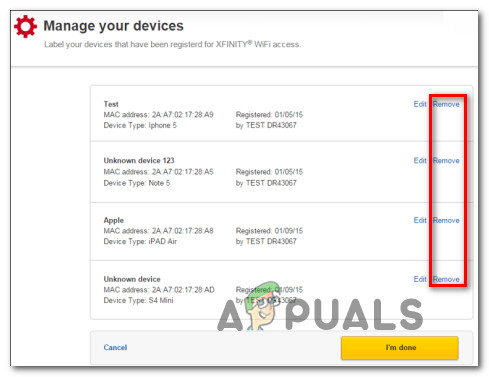
Mengeluarkan peranti yang menyebabkan masalah
- Sekiranya anda diminta untuk mengesahkan 'Adakah anda pasti mahu mengeluarkan peranti ini?' , Klik pada Keluarkan sekali lagi.
- Cuba berhubung dengan hotspot XfinityWifi lagi dan lihat apakah masalahnya telah diselesaikan.
Sekiranya anda masih menghadapi masalah yang sama, lanjutkan ke kaedah seterusnya di bawah.
Kaedah 2: Memperbaharui konfigurasi IP
Beberapa pengguna yang terpengaruh yang kami hadapi dari PC atau komputer riba telah melaporkan bahawa masalah tersebut tidak lagi berlaku dan mereka dapat berhubung dengan normal setelah menggunakan Prompt Perintah yang dinaikkan untuk memerah dan memperbaharui konfigurasi IP. Ini biasanya dilaporkan berkesan dengan konfigurasi IP dinamik.
Berikut adalah panduan ringkas untuk memperbaharui konfigurasi IP pada PC Windows:
- Tekan Kekunci Windows + R untuk membuka a Lari kotak dialog. Kemudian, di dalam kotak teks, taipkan 'Cmd' dan tekan Ctrl + Shift + Enter untuk membuka Prompt Perintah Bertingkat. Apabila diminta oleh UAC (Kawalan Akaun Pengguna), klik Ya untuk memberikan hak pentadbiran.
- Di dalam Command prompt yang dinaikkan, ketik perintah berikut dan tekan Masukkan untuk melepaskan konfigurasi IP semasa:
ipconfig / pelepasan
- Setelah konfigurasi IP semasa dilepaskan, ketik perintah berikut dan tekan Masukkan untuk memperbaharui konfigurasi IP mesin Windows anda:
ipconfig / perbaharui
- Setelah arahan berjaya diproses, tutup Prompt Perintah yang ditinggikan dan lihat apakah masalahnya telah diselesaikan dengan cuba menyambung ke Hotspot Wifi Xfinity.
Sekiranya anda masih menghadapi ralat Xfinity yang sama, beralih ke kaedah seterusnya di bawah.
Kaedah 3: Menghubungkan melalui alamat MAC
Sekiranya kaedah pertama tidak membenarkan anda menyelesaikan masalah, mari cuba jalan lain. Beberapa pengguna yang terjejas telah menyelesaikan masalah ini dengan menggunakan perisian pihak ketiga yang disebut WIrelessMon - perisian pemantauan tanpa wayar untuk menyelesaikan masalah.
Perisian ini akan membolehkan anda melihat SSID XfinityWifi yang tersembunyi dan berhubung dengan mereka walaupun ia tersembunyi secara lalai dan tidak muncul dalam senarai sambungan Wi-Fi yang tersedia.
Berikut adalah panduan ringkas mengenai cara menggunakannya:
- Lawati pautan ini ( di sini ) dan memuat turun versi percubaan WirelessMon.
- Ikuti arahan pemasangan untuk memasang aplikasi di komputer anda. Lancarkan program setelah aplikasi selesai.
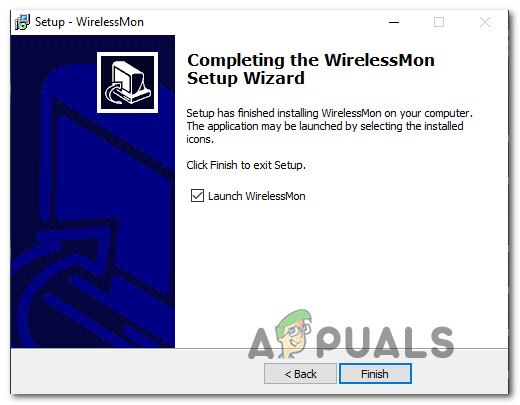
Memasang WirelessMon
- Klik Teruskan pada permintaan pertama untuk terus menggunakan versi percuma.
- Pada skrin seterusnya, tunggu sehingga senarai rangkaian yang tersedia dihasilkan (di bahagian bawah layar).

Senarai rangkaian tanpa wayar yang tersedia di WirelessMon
- Sekarang, sambungkan peranti anda ke rangkaian Xfinity Wifi yang sama yang sebelumnya gagal. Lakukan secara konvensional, jangan gunakan WirelessMon.
- Setelah peranti disambungkan (tetapi tidak mempunyai akses internet), kembali ke WirelessMon, klik kanan pada rangkaian Xfinity Wifi yang gagal berfungsi dan pilih Sambung ke Ap.
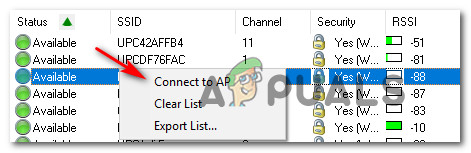
Menyambung ke rangkaian yang betul dengan WirelessMon
- Dekat Sambungkan ke Titik Akses skrin, tukar togol dari Sambung menggunakan SSID ke Sambung menggunakan Mac dan klik Sambung.
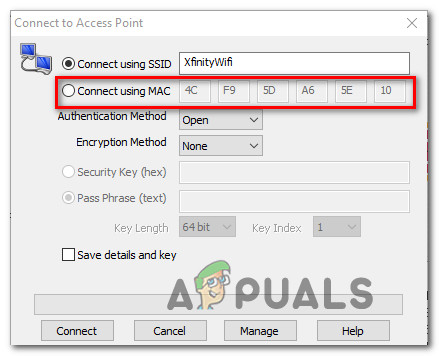
Menyambung ke Xfinity WiFi Hotspot menggunakan alamat MAC.
- Kembali ke peranti yang sebelumnya mengalami masalah dan lihat apakah sekarang ia dapat disambungkan.